Diálogo Estilo de párrafo
Si creas o modificas un estilo de párrafo, OpenOffice Writer presenta el diálogo Estilo de párrafo desde el que puedes definir y modificar las siguientes opciones:
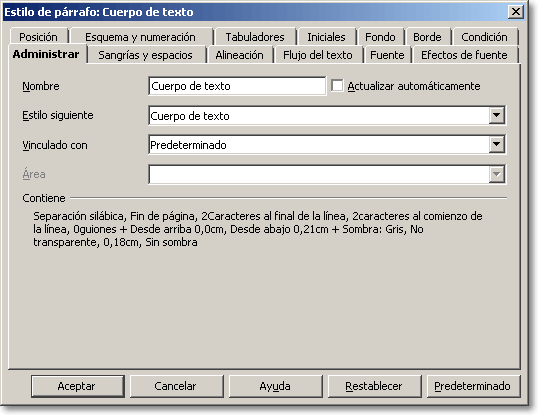
Pestaña Administrar
- Nombre: Indica el nombre del estilo. Es editable para los estilos creados por el usuario y para algunos estilos predefinidos.
- Actualizar automáticamente: Si modificas un texto que tiene asignado este estilo, el estilo se modificará automáticamente, y todos los párrafos con este estilo asignado lo harán también.
- Estilo siguiente: Al agregar un nuevo párrafo tras el párrafo actual, se creará con el estilo aquí indicado.
- Vinculado con: Este estilo jerárquicamente dependerá del estilo aquí indicado. Cualquier cambio en el estilo aquí indicado se aplicará “en cascada” a todos sus estilos vinculados salvo en aquellas propiedades específicas de los estilos vinculados. Selecciona Ninguno para que el estilo sea independiente de los demás.
Veamos un ejemplo: Supongamos un estilo Títulos con fuente XXX de tamaño 14 negrita, un estilo Subtítulos vinculado al estilo Títulos, que tiene las mismas propiedades que el anterior, salvo que el tamaño de fuente es 12 subrayado. Si modificamos el estilo Títulos con fuente YYY de tamaño 16 sin negrita, el estilo Subtítulos cambiará automáticamente a fuente YYY, manteniéndose las características tamaño 12 y subrayado, y perdiendo negrita.
 ¡Truco! |
Para los estilos vinculados, puedes establecer el tamaño de fuente como un porcentaje del indicado en el estilo del que depende. Así, si el estilo Títulos es tamaño 14 puntos, y defines un estilo Subtítulos vinculado al primero, puedes indicar en el tamaño de fuente 80%.Este truco lo puedes aplicar también a las sangrías y a los espaciados de párrafo |
Categoría: Sólo aplicable a los nuevos estilos que definas, ya que los estilos predefinidos ya tienen asignada su categoría. La categoría1 de un estilo define en qué grupo se mostrará el estilo cuando filtres los estilos mostrados desde el desplegable del panel flotante Estilos y formateo.
Las categorías posibles son:
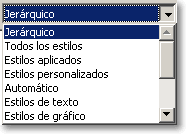 |
|
Resto de pestañas
Desde las otras pestañas podrás definir tanto las características de carácter como las características de párrafo que se aplicarán al estilo. Borde y Fondo son dos características aplicables tanto a carácter como a párrafo. Al ser este un estilo de párrafo, se aplicarán las características Borde y Fondo de párrafo, no de carácter.
La pestaña Hiperenlace del diálogo Formato de carácter no se muestra en el diálogo Estilo de párrafo.
Pestaña Condición: Estilos condicionales
Desde la pestaña Condición puedes definir condiciones de aplicación del estilo en función del contexto en que se encuentre. Esta pestaña sólo se muestra para nuevos estilos creados por el usuario. No trataremos esta pestaña en el presente manual, por considerarlo una opción de aplicación para usuarios muy avanzados. En la ayuda de Writer dispones de un ejemplo desarrollado bajo el término de búsqueda estilos condicionados.
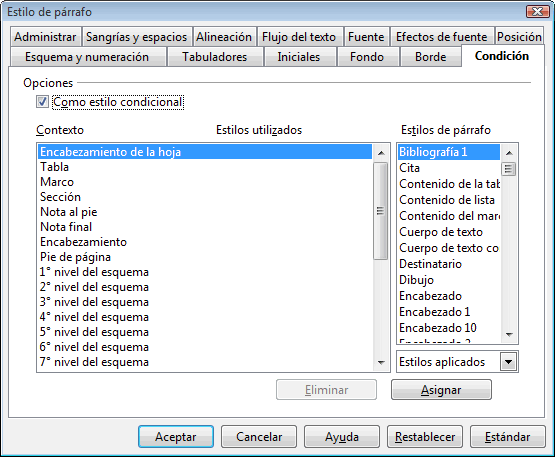
| |
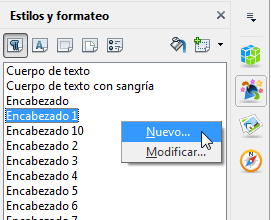 |